google chrome以其简洁的界面和高效的性能而著称,让用户专注于网页内容。其清晰的标签栏方便用户在多个页面间切换,先进的blink引擎和智能预加载功能则保证了极速的浏览体验。 接下来,我们将一步步指导您如何设置google chrome的主页。
第一步
打开您的Google Chrome浏览器。

第二步
点击浏览器右上角的三个垂直点图标(更多菜单)。
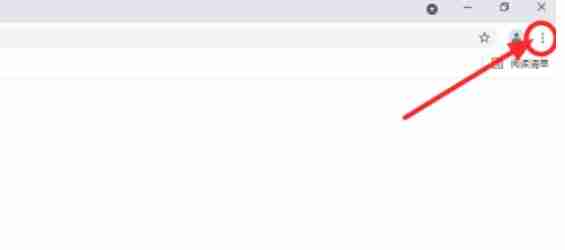
第三步
在下拉菜单中选择“设置”,进入Chrome设置页面。

第四步
在设置页面找到“外观”选项,并勾选“显示主页按钮”。这将使主页按钮显示在地址栏旁。
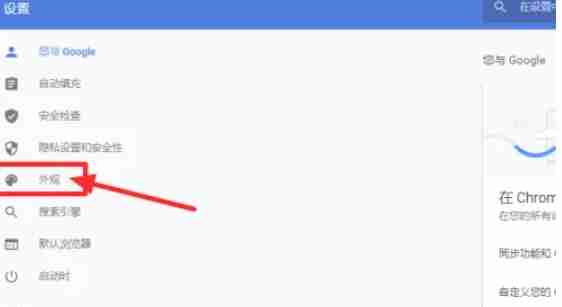
第五步
在“显示主页”选项中,选择“自定义”。系统将显示一个文本框,供您输入自定义主页网址。
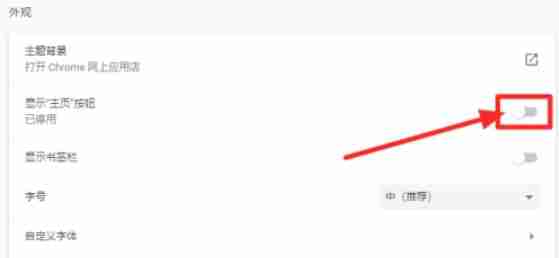
第六步
在文本框中输入您想要设置为主页的网址。Chrome会自动保存您的设置。为确保更改生效,建议您关闭并重新打开浏览器,然后点击地址栏旁的主页按钮验证。
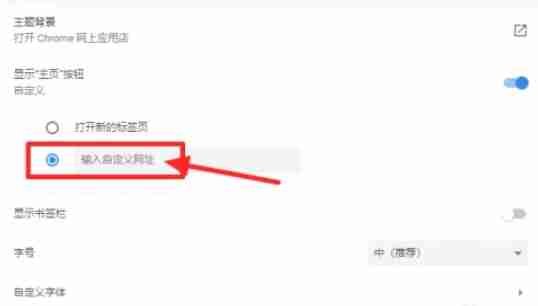
以上就是Google浏览器怎么设置主页-Google浏览器设置主页的方法的详细内容,更多请关注php中文网其它相关文章!

每个人都需要一台速度更快、更稳定的 PC。随着时间的推移,垃圾文件、旧注册表数据和不必要的后台进程会占用资源并降低性能。幸运的是,许多工具可以让 Windows 保持平稳运行。




Copyright 2014-2025 https://www.php.cn/ All Rights Reserved | php.cn | 湘ICP备2023035733号